WPS如何设置自动保存?
为什么要开启WPS自动保存?
在日常工作和学习中,使用 WPS 编辑文档、表格和演示稿几乎是刚需。但很多用户可能都遇到过这样的场景:正在赶一份报告时,突然电脑蓝屏或软件崩溃,之前的内容没有保存,导致前功尽弃。
这时候,“WPS如何设置自动保存” 就成了一个关键问题。开启自动保存功能,不仅能降低数据丢失的风险,还能提高工作效率,让你在处理多任务时更加安心。
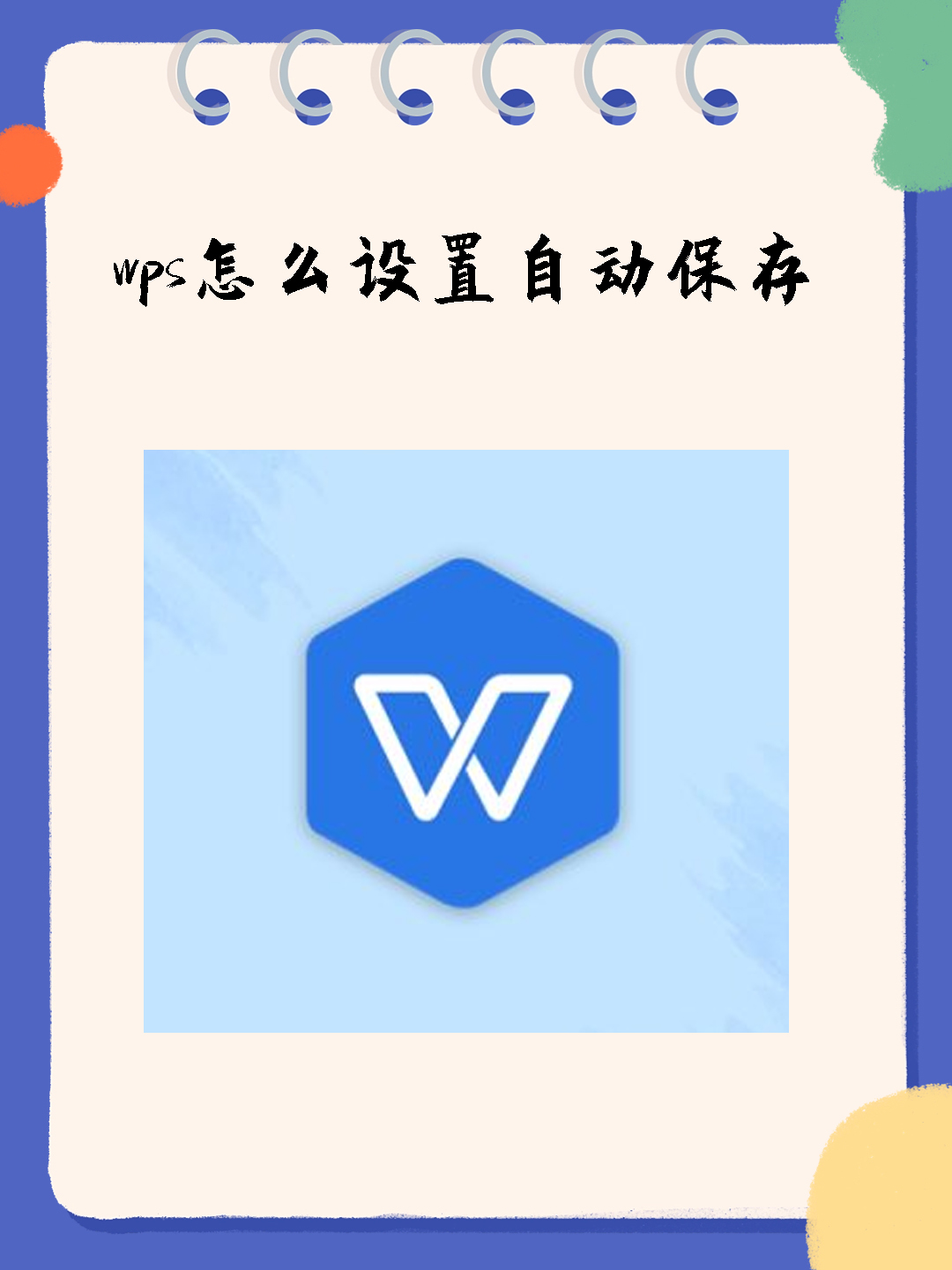
WPS如何设置自动保存?操作步骤
1. 打开WPS设置
- 下载并启动 WPS Office,点击左上角的“文件”按钮;
- 在下拉菜单中选择“选项”。
2. 找到自动保存功能
- 在“选项”窗口中,点击“常规与保存”;
- 在右侧区域找到 “自动保存间隔”。
3. 设置保存间隔
- 默认时间通常是 10分钟;
- 你可以根据需求调整为 1分钟、3分钟或更短时间;
- 点击“确定”保存设置即可。
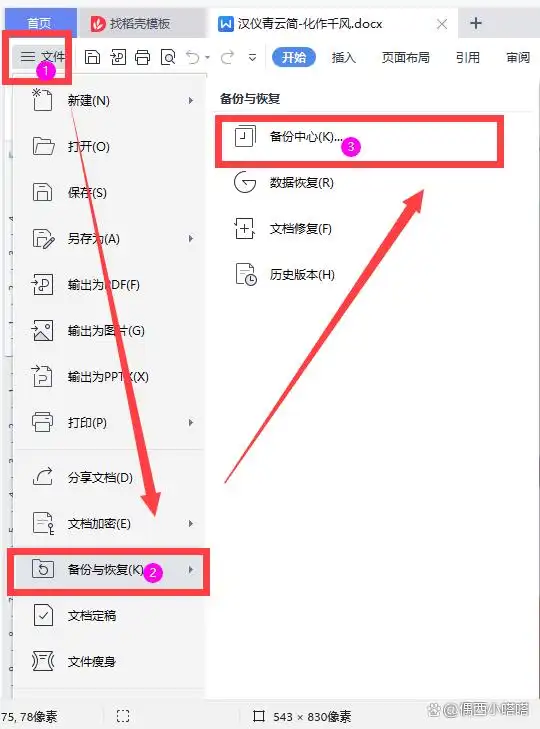
4. 使用云端自动保存(推荐)
如果你开通了 WPS 账号,可以使用 WPS云文档 功能:
- 登录 WPS 账号;
- 将文档保存至云端;
- 系统会实时同步并自动保存。
这样,即使电脑故障,你依然可以在其他设备上找回文件。
WPS自动保存的注意事项
虽然自动保存非常实用,但也有一些细节需要注意:
- 保存位置
自动保存的临时文件一般存储在系统的缓存目录。如果想恢复文件,可以在崩溃重启后选择“恢复文档”。 - 手动保存仍然必要
即便开启了自动保存,手动保存(Ctrl+S)依然是最稳妥的方式。 - 云端保存需要网络
如果使用 WPS 云文档自动保存功能,需保证网络连接稳定。
常见问题与解决方法
1. 自动保存未生效
可能原因:未勾选“启用自动保存”选项。
👉 解决方案:检查 WPS 设置,确保保存间隔已正确设置。
2. 崩溃后无法恢复文件
可能原因:缓存目录被清理或覆盖。
👉 解决方案:可尝试在 C:\Users\用户名\AppData\Roaming\kingsoft\office6\autosave 路径中寻找临时文件。
3. 云端文档不同步
可能原因:账号未登录或网络不稳定。
👉 解决方案:重新登录 WPS 账号,并检查网络连接。
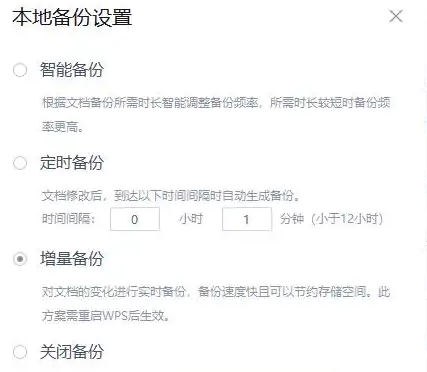
WPS自动保存与数据安全
除了开启自动保存,想要更全面地保障文档安全,还可以结合以下措施:
- 使用版本管理
WPS 云文档支持历史版本记录,方便用户回溯。 - 启用加密功能
在“文件 → 信息 → 保护文档”中,可以设置文档密码,保障敏感信息安全。 - 跨设备访问
利用云文档,可以在电脑、手机和平板多端同步,不怕设备损坏导致数据丢失。
正如 Microsoft Office 官方文档 所强调的,文档安全与自动保存是办公软件的核心功能之一,WPS在这方面与国际主流工具保持了良好一致性。
提升效率的小技巧
- 结合快捷键
- Ctrl+S:手动保存;
- Ctrl+Shift+S:另存为;
- Ctrl+O:打开文档。
- 多窗口对比编辑
有些用户除了关心“WPS如何设置自动保存”,还希望在同一屏幕上对比多个文档。其实 WPS 支持分屏显示文档 👉 WPS如何分屏显示两个文档?详细教程 就是一篇很实用的教程。 - 开启自动备份
在“文件 → 选项 → 保存”中勾选“备份文件”,能在每次保存时生成一个副本。 - 查看WPS官方教程
金山WPS官方帮助中心:提供关于自动保存和云文档的详细指南。
总结
本文围绕“WPS如何设置自动保存”进行了全面解析,主要内容包括:
- 开启自动保存的操作步骤;
- 自动保存的注意事项与常见问题;
- 数据安全与云端保存的重要性;
- 提高效率的小技巧与延伸功能;
对于经常处理重要文件的用户来说,开启自动保存几乎是必备操作。只要按照本文的步骤进行设置,就能大大降低数据丢失风险,让你的办公体验更高效、更安全。
为什么要在 WPS 文档中添加背景图? 在办公或内容创作中,视...
我做科研整整12年,从硕士到博后,再到带学生,电脑里始终只...
为什么要用 WPS 查错别字? 无论你在写论文、报告、公文还是...
WPS 云盘是什么?为什么越来越多人使用? WPS 云盘是 WPS Of...
WPS Office 为什么深受教育行业青睐? 在教育行业数字化快速...
在日常办公或学习中,我们常常有一些内容不希望直接展示,比...

